[PR] 当サイトは広告を利用しています。
Canvaは無料版でも素材は豊富ですが、やっぱりCanvaProには「これ使いたいな~」と思う魅力的な素材が多い。
Canva Proには30日間の無料トライアルがあるので、その期間に使いたおしましょう!
Canvaでできること
Canvaはそのまま使えるテンプレートが豊富です。
テンプレートを元に自由に変更できるので手間なくおしゃれなデザインに。
わたしはファミリーカレンダーを自作してます↓
シンプルでおしゃれなカレンダーを無料ダウンロード。A4で印刷・自作もできる!
これからだと年賀状づくりにも便利ですね!

テンプレートのジャンルはこんなにたくさん↓
ビジネス~個人向けまで様々なジャンルがあります。
お店のチラシも、自分専用カレンダーも思いのまま!
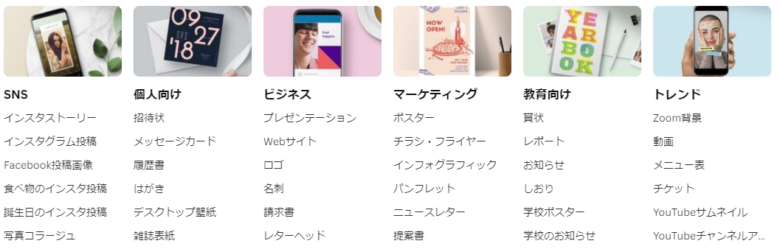
CanvaはアプリよりWEB版がおすすめ
Canvaはパソコンやスマホで使うことができます。
- PCのWEB版・アプリ版
- スマホのWEB版・アプリ版
PC・スマホともにアプリ版もあるのですが、動作しないことがあったので使うのをやめました。
WEB版はサクサク動くので、WEB版をおすすめします!
Canva Pro無料トライアルの登録方法
1.Canvaのトップページへ。
こちらのリンクから、トップページを開きます。
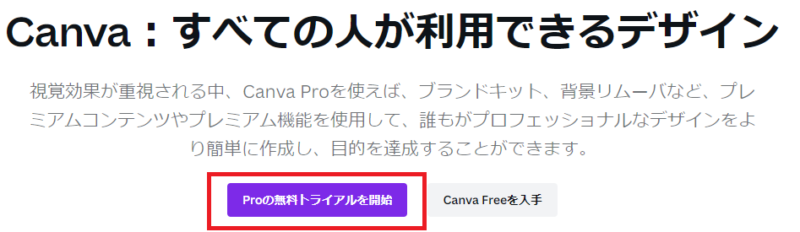
2.登録する
Proの無料トライアルを開始ボタンをクリックすると、登録画面が開きます。
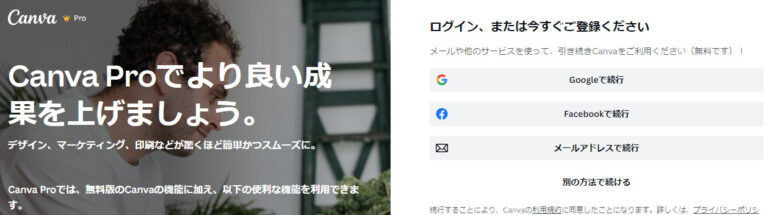
ご自分が登録しやすいものを選んでください。
Andoroidスマホの方はすでにGoogleアカウントを持っているので、Googleで登録するのが楽です。
Googleで続行を選択すると、自分のアカウントが表示されるので選択します。
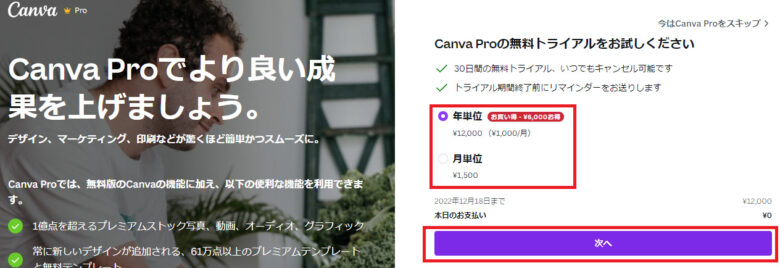
「年単位」か「月単位」を選択し、「次へ」を選択します。
30日間だけ使ってみようと思っている方はどちらを選択してもいいです。
引き続き使ってみようと思っている方は1年払いがお得です。
無料トライアル期間後に課金されます。この時点では請求されないのでご安心ください。
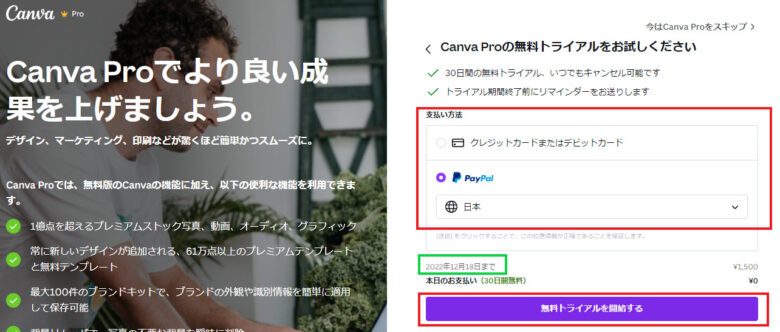
「支払い方法」を選択し、指示に従って入力をすすめてください。
入力がおわったら無料トライアルを開始するを選択します。
支払い方法を登録しても無料トライアルが終了するまでは請求されないので安心してください。
無料トライアル終了日(画像では黄緑枠)を確認して忘れないようにスケジュール登録しておきましょう!
これでCanva Proの登録完了です!
無料期間に使い倒しましょう!!
